|
本文以外のブック要素、表紙や目次
iBooks Authorで作成する書類には、本文以外にいくつかのブックを構成する要素が用意されています。
Book Titel
イントロメディア
目次
用語集
です。「Book Titel」はiBookstoreで表示されるときの表紙であり、読者のiBooksのブックシェルフに表示されるイメージです。「Book Titel」は1ページです。
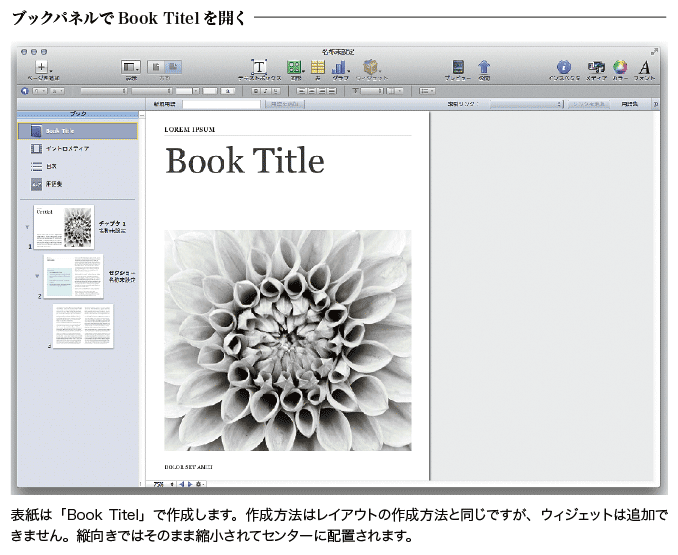
「イントロメディア」には基本的に動画を挿入します。iPadでブックを開き、表紙ページからタップしたとき自動的に再生される動画です。画像データを配置することもできます。動画や画像を追加しないときは、次の目次が開くようになっています。
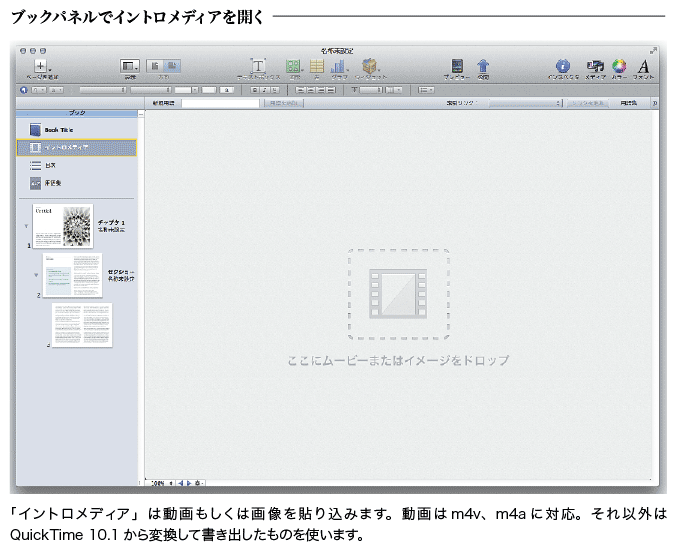
「目次」は自動的に生成される目次を表示します。目次の設定はインスペクタの書類パネルで指定します。
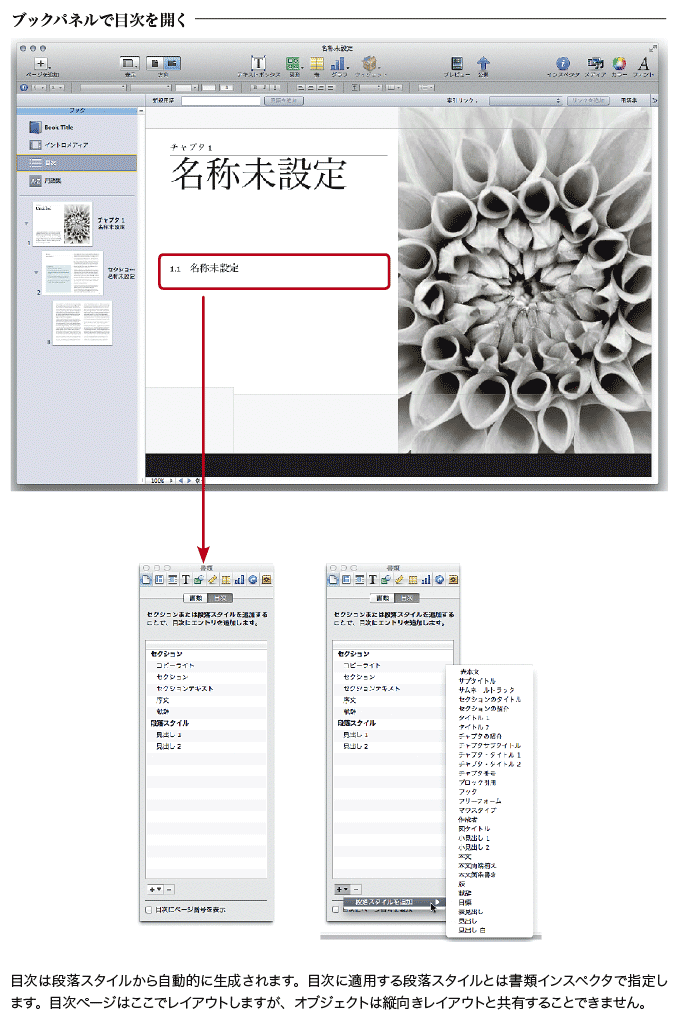
「用語集」は書籍の索引に用語解説を追加する機能を持たせたものです。用語ツールバーで索引するテキストを追加して、用語集で用語の解説テキストを追加します。
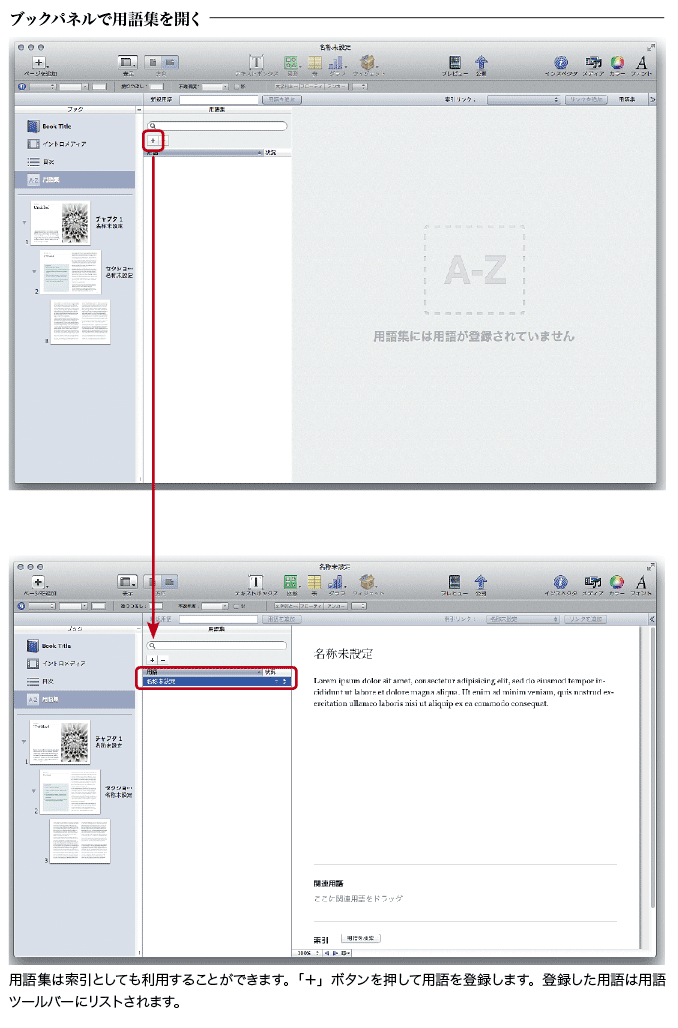
Book Titelの作成と目次の設定は必要ですが、イントロメディアと用語集は必ずしも必要ではありません。
ブック本体はチャプタとセクションから構成される
iBooks Authorで書類(ドキュメント)を作成する場合、重要なのはブック構成を設計するということです。iBooks Authorのブックは縦と横で表示するレイアウトが異なりますが、ここでは基本である横向きのレイアウトで解説します。横向きを理解した上で、縦向きの違いを把握する方がわかりやすくなります。
ブックの構成は三つの要素から成り立っています。
最初の階層 チャプタ
最後の階層 セクション
付随する構成 ページ
です。実際にはチャプタ、章があり、その下の階層にセクション、節があります。チャプタを分割したものがセクションです。目次のタイトルにチャプタやセクションを入れる必要はありません。ページはチャプタやセクションに付随するもので、ブック構造の階層ではありません。
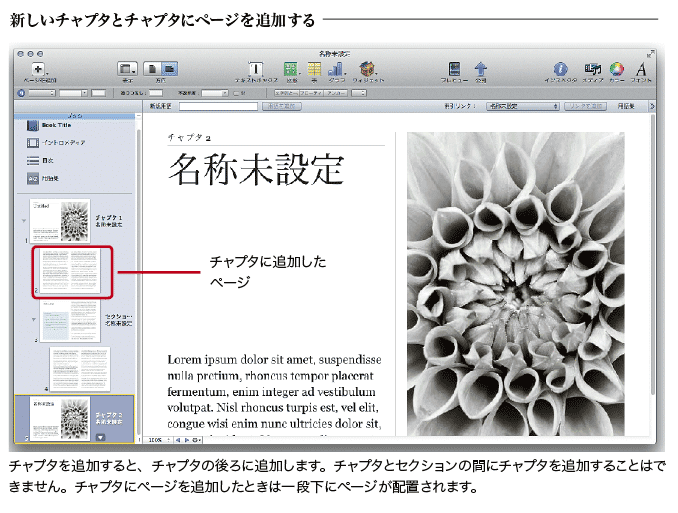
また表示メニューから[ブックのアウトライン]を選択すると、サムネイルが小さくなり、チャプタとセクションだけがリストされるようになります。
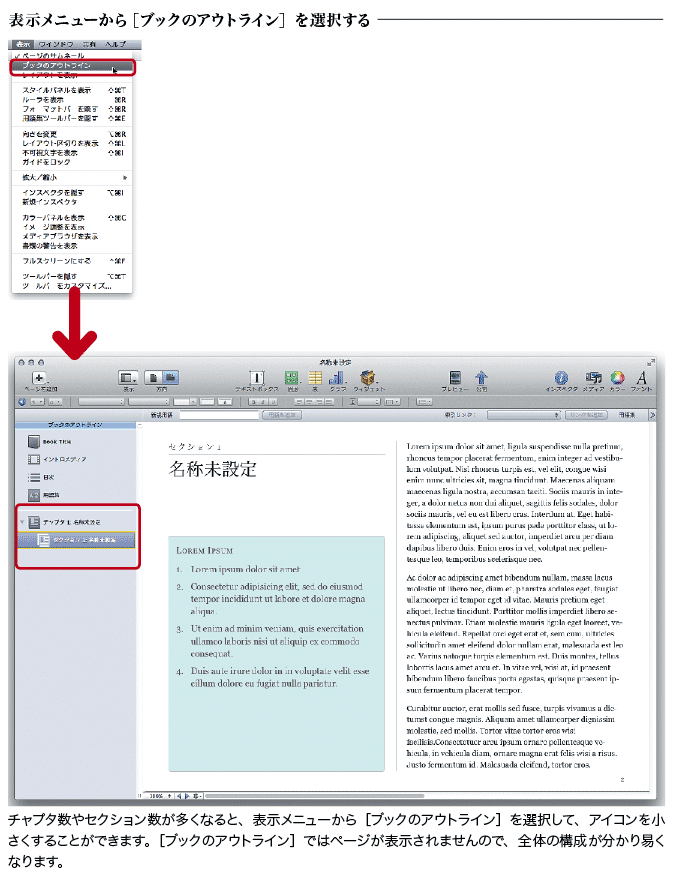
レイアウトを表示してブックを追加する
ブックを構成するページはレイアウトに用意されたページをブックパネルに適用して作成します。最初に表示されるウィンドウにはブックパネルが表示されますが、レイアウトパネルは表示されません。
レイアウトパネルを表示するには表示メニューの[レイアウトを表示]を選択します。ブックパネルの上部にレイアウトパネルが表示されます。
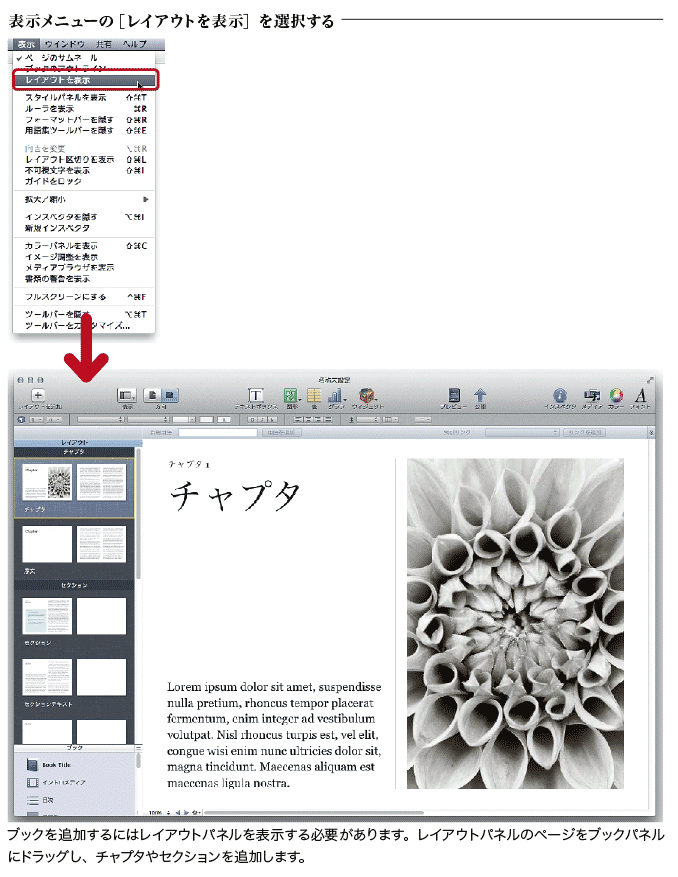
ブック内にチャプタやセクションを追加する場合は、レイアウトパネルのチャプタもしくはセクションを選択してブックパネルにドラッグします。青い線が表示された場所にチャプタもしくはセクションが追加されます。
レイアウトパネルにあるチャプタやセクションは、表紙ページと本文ページの2ページで構成されています。たとえば、ウィンドウ下部にある書類の拡大縮小メニューから「50%」を選択すると、チャプタやセクションが全体表示できます。チャプタとセクションは最初のページがあって、そのあとにテキストボックスが配置されたページが用意されます。テキストボックスのテキストは自動的に次ページのテキストボックスにリンクされる仕様になっています。
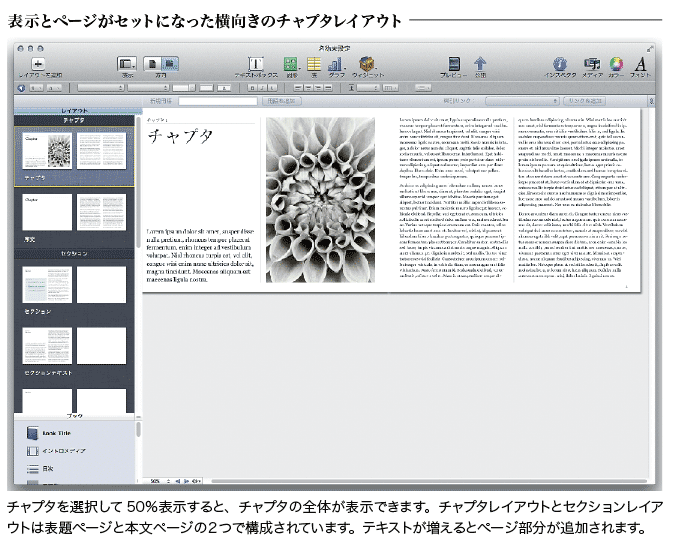
ブック内のチャプタやセクションは、レイアウトパネル内の設定でブック内に配置されます。基本的なレイアウトとテキストの設定などはレイアウトパネルで指定する必要があります。
チャプタとセクションにページを追加する
レイアウトパネルあるチャプタとセクションは選択し、ブックパネル内に
ドラッグするとその位置に配置されます。ただしこのとき配置されるのは最初のページだけで2ページ目の本文だけのページは配置されません。基本テンプレートでは名称未設定セクションにページが追加されていますが、レイアウトパネルからチャプタとセクションを追加してもページは含まれていません。チャプタとセクションにページを追加するには2つの方法があります。
ページの追加
ページの挿入
です。ブックパネル内のチャプタもくしはセクションを選択して、コンテキストメニュー(マウスの左ボタンを押しながら)から[ページを追加]もしくは[ページを挿入]します。

[ページを追加]する場合は、チャプタもしくはセクションの最後のページに新しいページが挿入され、[ページを挿入]すると選択しているページの後ろに新しいページが挿入されます。追加もしくは挿入されるページのレイアウトは、レイアウトパネルの2ページ目のレイアウトです。
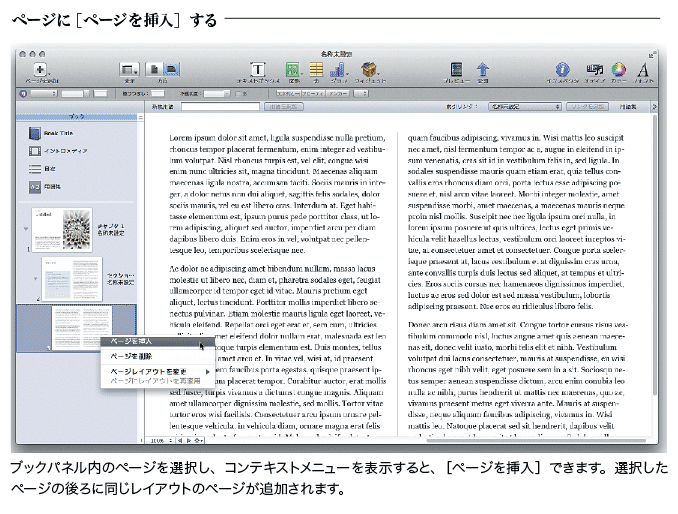
挿入するページのレイアウトを変更していないときは、どちらを選択しても結果は同じですが、テキストの段組み設定を変更している場合、前のページで[ページを挿入]すると、デフォルトの段組みページが挿入されますのでレイアウトが変わってしまうことになります。
チャプタやセクションを選択しているときは、[ページを追加][ページを挿入]の両方がメニューされますが、ページを選択しているときは、[ページを挿入]のみがメニューされます。
実際にはテキストをテキストボックスにペーストすると、デフォルトのページレイアウトが自動的に追加されます。手動でページを追加したり、挿入することはあまりありません。
|
